วิธีใช้ Smart Calibration บน Samsung Smart TV
Smart Calibration เป็นโซลูชันการปรับเทียบคุณภาพของภาพที่แสดงโดยอัตโนมัติ ซึ่งให้ผู้ใช้ปรับเทียบผลิตภัณฑ์จอภาพของ Samsung ได้ด้วยการกดปุ่มจากสมาร์ทโฟนของคุณ
ฟีเจอร์ของ Smart Calibration
Smart Calibration มอบคุณภาพของภาพต้นฉบับโดยใช้เซ็นเซอร์ในสมาร์ทโฟนและทีวีของคุณตั้งแต่ปี 2022
บนทีวี Smart Calibration ช่วยให้คุณปรับคุณภาพของภาพหน้าจอภาพยนตร์ได้อย่างแม่นยำ (โหมดภาพยนตร์) เพื่อปรับการรับชมภาพยนตร์ให้เหมาะสมที่สุด
เมื่อเชื่อมต่อกับ Wi-Fi บนเราเตอร์เดียวกัน (จุดเชื่อมต่อ) ระหว่างทีวีและสมาร์ทโฟนของคุณ Smart Calibration คือโซลูชันที่เชื่อมต่อเซ็นเซอร์จากอุปกรณ์มือถือและทีวีของคุณเพื่อปรับคุณภาพของภาพให้เหมาะสมที่สุด ในขณะที่ถือไว้ข้างทีวี โหมดพื้นฐานจะให้การปรับเทียบอย่างรวดเร็วภายใน 15-30 วินาที ในขณะที่โหมดมืออาชีพจะปรับรายละเอียดของภาพให้เหมาะสมมากขึ้นโดยเทียบได้กับระดับมืออาชีพในเวลาประมาณ 5 ถึง 8 นาที ใช้งานได้กับทั้งโทรศัพท์ Samsung Galaxy และ iPhone ซึ่งทำให้กระบวนการง่ายขึ้นจากมุมมองของผู้ใช้

หมายเหตุ: คุณสามารถอ้างถึงอุปกรณ์ที่เข้ากันได้ด้านล่าง
การเริ่มSmart Calibration จากแอพ SmartThings
คุณสามารถค้นหา Smart Calibration ได้ในแอพ SmartThings แต่หากคุณไม่พบ SmartThings บนสมาร์ทโฟน โปรดค้นหาวิธีติดตั้งและใช้งานแอพ SmartThings เมื่อคุณพร้อมที่จะเรียกใช้แอพ SmartThings แล้ว ให้เชื่อมต่อทีวีและสมาร์ทโฟนของคุณบนเครือข่าย Wi-Fi เดียวกัน จากนั้นทำตามขั้นตอนด้านล่าง
ขั้นตอนที่ 1. ลงทะเบียนและเริ่มทีวีของคุณบนแอพ SmartThings และเลือก Smart Calibration บนแอพ
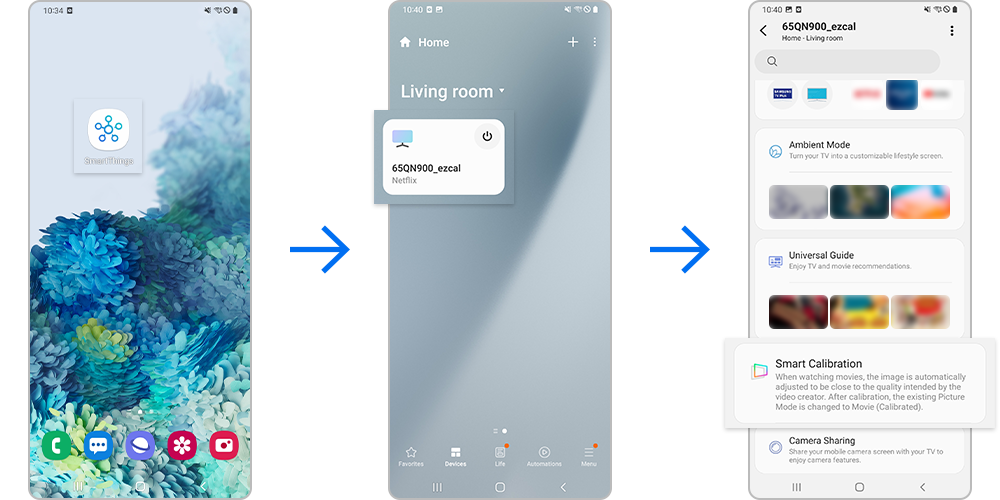
ขั้นตอนที่ 2. เลือกตัวเลือก Calibration ที่ทีวีของคุณใช้งานได้
① โหมดพื้นฐาน: การปรับคุณภาพของภาพอย่างรวดเร็วและง่ายดายภายใน 15 ~ 30 วินาที.
②โหมดมืออาชีพ: ปรับรายละเอียดของภาพให้เหมาะสมที่สุดเพื่อให้เทียบเท่ากับระดับมืออาชีพในเวลาประมาณ 5 ถึง 8 นาที แนะนำให้ใช้ขาตั้งกล้องในสภาพห้องมืดเพื่อการปรับเทียบภาพที่แม่นยำยิ่งขึ้น
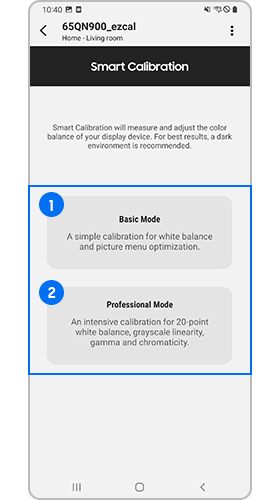
หมายเหตุ: โหมดมืออาชีพมีให้สำหรับรุ่น QN900B/QN800B/QN700B/QN95B/QN90B
ขั้นตอนที่ 3. ทำตามคำแนะนำจากสมาร์ทโฟนของคุณในขณะที่ทำเสร็จแล้ว
วางกล้องด้านหลังของอุปกรณ์มือถือของคุณ 1 ~ 3 ซม. จากพื้นที่สี่เหลี่ยมผืนผ้าสีขาวบนหน้าจออุปกรณ์แสดงผลและเลือกเริ่มต้น จากนั้นถืออุปกรณ์มือถือของคุณเพื่อให้ได้ผลลัพธ์ที่แม่นยำยิ่งขึ้น และรอให้การปรับเทียบเสร็จสิ้น
หมายเหตุ: สำหรับโหมดมืออาชีพ ขอแนะนำให้ใช้ขาตั้งกล้องในสภาพห้องมืดเพื่อการปรับเทียบภาพที่แม่นยำยิ่งขึ้น ใช้เวลาประมาณ 5~8 นาทีขึ้นไป
ขั้นตอนที่ 4. หลังจาก Smart Calibration เสร็จสิ้น คุณสามารถเปรียบเทียบ ก่อน และ หลัง Calibration จากนั้นเลือก เสร็จสิ้น
หลังจากการปรับเทียบแล้ว โหมดภาพ ที่มีอยู่จะเปลี่ยนเป็น ภาพยนตร์ (ปรับเทียบแล้ว)

หมายเหตุ: หากคุณต้องการกลับคืนค่าทีวีก่อนการปรับเทียบอัจฉริยะ ให้ไปที่เส้นทางต่อไปนี้เพื่อรีเซ็ต: เมนู > การตั้งค่า > การตั้งค่าทั้งหมด > รูปภาพ > การตั้งค่าผู้เชี่ยวชาญ > รีเซ็ตรูปภาพ
- หากคุณไม่สามารถเรียกใช้ Smart Calibration ได้ โปรดตรวจสอบว่าทีวีและสมาร์ทโฟนของคุณเชื่อมต่อกับเราเตอร์ Wi-Fi เดียวกัน (จุดเข้าใช้งาน)
- หากคุณต้องการค่าคืนทีวีก่อนการปรับเทียบอัจฉริยะ ให้ไปที่เส้นทางต่อไปนี้เพื่อรีเซ็ต: เมนู > การตั้งค่า > การตั้งค่าทั้งหมด > รูปภาพ > การตั้งค่าผู้เชี่ยวชาญ > รีเซ็ตรูปภาพ
รุ่นที่รองรับของสมาร์ทโฟนสำหรับการใช้ฟังก์ชันนี้มีดังต่อไปนี้
- ในบรรดารุ่น Galaxy ที่วางจำหน่ายหลังเดือนมกราคม 2019 รุ่น S, Note, Fold, Z Flip
- ผลิตภัณฑ์ iPhone ที่ออกจำหน่ายหลังเดือนมกราคม 2019 และมีฟังก์ชัน Face ID
รุ่นที่รองรับของทีวี/จอภาพสำหรับการใช้ฟังก์ชันนี้มีดังต่อไปนี้
- รองรับโหมดพื้นฐานและมืออาชีพ: QN900B/QN800B/QN700B/QN95B/QN90B
- รองรับโหมดพื้นฐาน: S95B/Q80B/Q70B/Q60B/The Serif/The Frame/The Sero/Smart Monitor (M70B หรือสูงกว่า), Gaming Monitor (G65NB หรือสูงกว่า)
หมายเหตุ:
- รายการผลิตภัณฑ์ที่รองรับจะได้รับการอัพเดตหรืออาจเปลี่ยนแปลงได้ขึ้นอยู่กับสถานการณ์
ดูข้อมูลเพิ่มเติมเกี่ยวกับ 'วิธีใช้ Smart Calibration บน The Freestyle' ด้วยการสนับสนุนของ Samsung
หมายเหตุ:
- หากคุณมีปัญหากับ Samsung Smart TV คุณควรตรวจสอบอยู่เสมอว่ามีการอัพเดตซอฟต์แวร์ที่พร้อมใช้งานหรือไม่ เนื่องจากอาจมีวิธีแก้ไขปัญหาของคุณ
- ภาพหน้าจอและเมนูของอุปกรณ์อาจแตกต่างกันไปตามรุ่นอุปกรณ์และเวอร์ชันของซอฟต์แวร์
ขอบคุณสำหรับความคิดเห็นของคุณ
โปรดตอบคำถามทุกข้อ













